QT开发实战一:图片显示
测试平台
宿主机平台:Ubuntu 12.04.4 LTS
目标机:Easy-ARM IMX283
目标机内核:Linux 2.6.35.3
QT版本:Qt-4.7.3
Tslib版本:tslib-1.0.0
QT使用小结
整个测试均放在上节制作的文件系统,通NFS根文件系统来进行测试
1.tslib编译
编译与安装
./autogen.sh ./configure --prefix=$(pwd)/install --host=arm-linux ac_cv_func_malloc_0_nonnull=yes CC=arm-none-linux-gnueabi-gcc make make install
将安装文件拷贝到 /home/vmuser/workspace/vm_tools/tslib
修改 tslib/etc/ts.conf
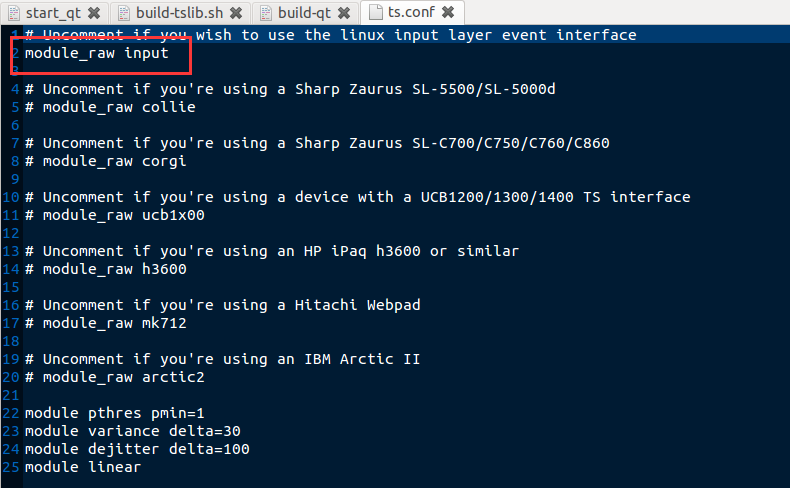
2.qt-4.7.3源码编译
编译与安装
./configure -prefix /home/vmuser/workspace/vm_tools/qt-4.7.3-arm -opensource -confirm-license -release -shared -embedded arm -xplatform qws/linux-arm-gnueabi-g++ -depths 16,18,24,32 -fast -lrt -little-endian -optimized-qmake -pch -qt-sql-sqlite -qt-zlib -qt-libjpeg -qt-libpng -qt-freetype -no-largefile -no-accessibility -no-qt3support -no-webkit -no-mmx -no-3dnow -no-sse -no-sse2 -no-glib -no-libtiff -no-libmng -no-openssl -nomake examples -nomake docs -nomake demos -no-separate-debug-info -no-qvfb -no-cups -no-gtkstyle -no-xrender -no-glib -qt-mouse-pc -qt-mouse-linuxtp -qt-mouse-tslib -qt-mouse-linuxinput -qt-kbd-linuxinput -qt-gfx-linuxfb -qt-gfx-transformed -D QT_QWS_CLIENTBLIT -I /home/vmuser/workspace/vm_tools/tslib/include -L /home/vmuser/workspace/vm_tools/tslib/lib
修改 qt-everywhere-opensource-src-4.7.3/mkspecs/qws/linux-arm-gnueabi-g++/qmake.conf 文件

然后 编译、安装
make
make install
添加 qmake-arm 变量别名,便于以后编译程序移植
vi ~/.bashrc
文件末尾添加:
alias qmake-arm=/home/vmuser/workspace/vm_tools/qt-4.7.3-arm/bin/qmake
3. 移植tslib和qt的库
1. 拷贝库文件到文件系统
/home/vmuser/workspace/vm_tools/tslib
/home/vmuser/workspace/vm_tools/qt-4.7.3-arm
到 /home/vmuser/workspace/myrootfs/usr/local
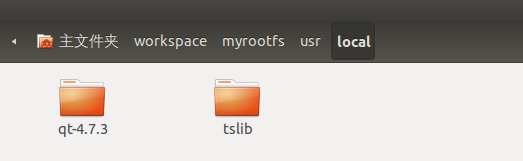
2. 修改启动初始化脚本,配置 qt 运行环境
修改 myrootfs/etc/profile
export TSLIB_ROOT=/usr/local/tslib export TSLIB_TSDEVICE=/dev/input/event0 export TSLIB_CALIBFILE=/etc/pointercal export TSLIB_CONFFILE=$TSLIB_ROOT/etc/ts.conf export TSLIB_PLUGINDIR=$TSLIB_ROOT/lib/ts export TSLIB_FBDEVICE=/dev/fb0 export QWS_MOUSE_PROTO=tslib:/dev/input/event0 export LD_LIBRARY_PATH=$LD_LIBRARY_PATH:$TSLIB_ROOT/lib export QTDIR=/usr/local/qt-4.7.3 export LD_LIBRARY_PATH=$QTDIR/lib:$QTDIR/plugins/imageformats:$LD_LIBRARY_PATH export QT_PLUGIN_PATH=$QTDIR/plugins export QT_QWS_FONTDIR=$QTDIR/lib/fonts
要同时支持鼠标时添加
export QWS_MOUSE_PROTO="tslib:/dev/input/event0 MouseMan:/dev/input/mouse0"
4. NFS跟文件系统启动测试
新建 home 文件夹,将QT交叉编译后的程序拷贝到 home
进入uboot 设置NFS启动参数
setenv bootargs 'root=/dev/nfs rw console=ttyAM0,115200n8 nfsroot=192.168.1.123:/home/vmuser/workspace/myrootfs ip=192.168.1.124:192.168.1.123:192.168.1.254:255.255.255.0:epc.zlgmcu.com:eth0:off mem=64M' saveenv
然后 reset 开机从 myrootfs 启动

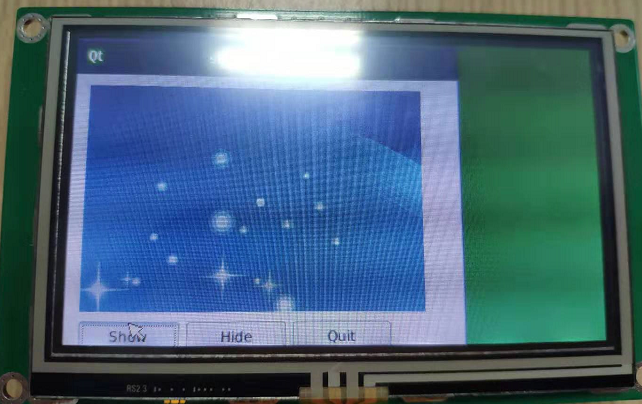
QT编程实例1: 图片显示
ui 界面设置如下,使用水平、垂直布局工具对齐

showpic.cpp代码如下:
#include "showpic.h" #include "ui_showpic.h" showpic::showpic(QWidget *parent) : QWidget(parent), ui(new Ui::showpic) { ui->setupUi(this); QPixmap pix = QPixmap("/home/picture/bk1.jpg"); pix.scaledToHeight(200); pix.scaledToWidth(300); ui->labelPic->setPixmap(pix); ui->label->setText("123456"); } showpic::~showpic() { delete ui; } void showpic::on_pBtnShow_clicked() { QPixmap pix = QPixmap("/home/picture/bk1.jpg"); pix.scaledToHeight(200); pix.scaledToWidth(300); ui->labelPic->setPixmap(pix); ui->label->setText("123456"); } void showpic::on_pBtnHide_clicked() { ui->labelPic->clear(); ui->label->setText("hello,world..."); }
main.cpp
#include <QtGui/QApplication> #include "showpic.h" #include <QTextCodec> //中文编码支持头文件 #include <QtGui/QLabel> #include "ui_showpic.h" //ui头文件 //using namespace Ui; int main(int argc, char *argv[]) { QApplication a(argc, argv); QTextCodec::setCodecForCStrings(QTextCodec::codecForName("UTF-8")); showpic *window = new showpic; // window->resize(pix.height(), pix.width()); window->setWindowTitle("图片"); window->show(); // window->showFullScreen(); //全屏显示 return a.exec(); }




 浙公网安备 33010602011771号
浙公网安备 33010602011771号